映射用户定义的 SolidWorks 参数
默认情况下,用户定义的 CAD 参数使用相同的名称映射到 Windchill 属性。管理员将定义 SOLIDWORKS 访问映射到 Windchill 属性的参数的功能。如果尝试将 CAD 文档中的参数映射到 Windchill 中的可变属性,而类型不匹配或约束冲突,则可能在上载时发生错误和冲突。因为 Windchill 属性是在下载时推送到 CAD 文档,所以,只有那些内容上载后已发生更改的属性在检出或下载时被修改。用户可通过“更新”将对用户定义属性的更改设置到 SOLIDWORKS 中。
SolidWorks 用户定义的属性
SOLIDWORKS 和 Windchill 支持以下类型的用户定义属性:
• 编号
• 整数:系统接受纯数,例如 1,如果有 , 或 . 字符,则该数值无效。如果有任何不是数字的字符,则该数值无效。
• 实数:
系统接受纯数,例如 1 为 1.00。系统将用 . 解释任意数字。 或 , 的任何数值视为有效。就是说:1.00 或 1,00 均视为实数 1。
如果有多个 . 或 , 字符,则该值无效。如果数值是指数形式,也是有效的。例如:1E+06 为 1000000.00。
用户可以用大写或小写字母来写 E 字符。例如,1e+06 和 1E+06 都有效。
如果用户要写正指数值,可以带或不带 + 号。例如,1E06 和 1E+06 都有效。
如果有任何不是数字的字符,则该数值无效。
• Yes/No 或布尔型
• 字符串
• 如果 SOLIDWORKS 参数使用了除上述值以外的其他值,则系统将不会发布该值。
|
|
SOLIDWORKS 不支持映射“日期”类型属性。改用 SOLIDWORKS 文本类型参数映射 Windchill“日期和时间”属性。
|
启用 Windchill 到 SOLIDWORKS 的 BOM 项号传播。
从 Windchill 11.0 F000 开始,可将 SOLIDWORKS 中的 BOM 项号信息传播到 Windchill 中“部件结构”的“检索号”和/或“行号”。您也可以将 SOLIDWORKS 装配的“组件参考”值传播到 Windchill 中的“检索号”和“行号”属性。
|
|
BOM 项号传播仅支持 BOM 表格的顶级。
|
|
|
PTC 支持“检索号”和“行号”从 SOLIDWORKS 到 Windchill 的传播。不支持从 Windchill 到 SOLIDWORKS 的传播。
|
将“CAD 文档使用链接属性”映射到“WTPart 使用链接属性”的首选项在 Windchill“首选项管理”中进行定义。导航至 > > (或“行号属性”) 并在“值”字段中定义该属性。
使用案例情景 1 - 将插入到装配的 SOLIDWORKS BOM 表格中的“项号”传播到“检索号”和“行号”
1. 管理员 - 使用“类型和属性管理”实用程序为 CAD 文档使用链接创建名为 BOM_TABLE_ITEM_NUMBER 的属性。
2. 管理员 - 设置属性 BOM_TABLE_ITEM_NUMBER 以映射 BOM 项号 MSP:BOM_ITEM_NUMBER。
3. 管理员 - 设置“检索号属性”或“行号属性”首选项在“站点”上下文的映射属性。
◦ “检索号属性”:BOM_TABLE_ITEM_NUMBER
◦ “行号属性”:BOM_TABLE_ITEM_NUMBER
4. 用户 - 在 SOLIDWORKS 中,打开包含某些组件的 SOLIDWORKS 装配。
5. 用户 - 在装配 (确保装配只有一个 BOM 表格) 中创建新的 BOM 表格。使用以下选项创建此 BOM 表格:
◦ 将 BOM Type 设置为 Top-level only
◦ 针对 Configurations,选择所有列出的配置 (包括默认配置),无论打开的活动配置是否为默认配置。
◦ 将 Part Configuration Grouping 设置为 Display configurations of the same part as separate item
|
|
仅支持上述指定选项的组合。如果更改了上述任意值,该功能将失效。
|
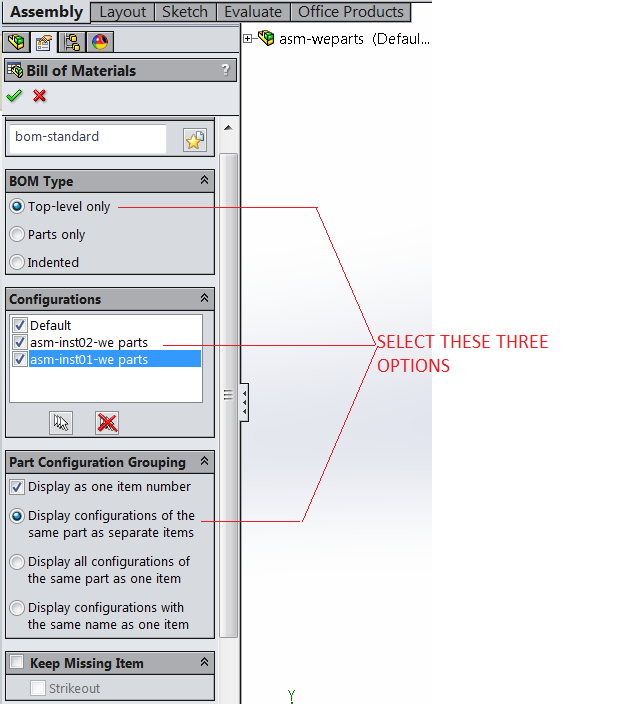
6. 用户 - 插入 BOM 表格后,Rebuild 装配。将装配“保存”到工作区。
7. 用户 - 使用“自动关联”WTPart 检入装配。
8. 用户 - 转至“装配 CAD 文档” > 选项卡的“CAD 文档属性页面”,检查是否每个组件都具有 BOM_TABLE_ITEM_NUMBER 值。(配置视图以显示 BOM_TABLE_ITEM_NUMBER 属性。)
9. 用户 - 转至与装配相关联部件的“详细信息”页面,检查“检索号”和“行号”显示的值是否相同。
关于上述的说明:
• 对于多级装配,打开每个子装配后使用上述选项将 BOM 表格插入到子装配中;执行显式重新构建;然后保存每个子装配。打开顶级装配并向其添加 BOM 表格,插入 BOM 表格后执行显式重新构建,然后保存顶级装配并使用自动关联执行检入。简而言之,对于任何因部件添加/删除等操作而导致的 BOM 表格更改,都需要重新构建,此外,发生更改后,还需要将每个子级装配保存到其结构中。如果未在插入 BOM 表格后、保存子装配/顶级装配前执行显示重新构建,则不会传播项号。对于 SOLIDWORKS,这一点是确定的。
• 如果在装配中插入了多个 BOM 表格,则“项号”值传播将从插入到装配中的第一个 BOM 表格开始。如果删除了较早的 BOM 表格并插入了新表格,则“项号”传播将从后续 BOM 表格开始。
使用案例情景 2 - 将 SOLIDWORKS 装配子项的“组件参考”值传播到“检索号”和“行号”
1. 管理员 - 使用“类型和属性管理”实用程序为 CAD 文档使用链接创建名为 COMP_REF 的属性。
2. 管理员 - 设置属性 COMP_REF 以映射 BOM 项号 MSP:COMPONENT_REFERENCE。
3. 管理员 - 设置“检索号”和“行号”的映射属性,例如,检索号属性:COMP_REF,行号属性:COMP_REF
4. 用户 - 在 SOLIDWORKS 中,打开包含某些组件的 SOLIDWORKS 装配。
5. 用户 - 如图所示向“组件参考”分配适当的值。
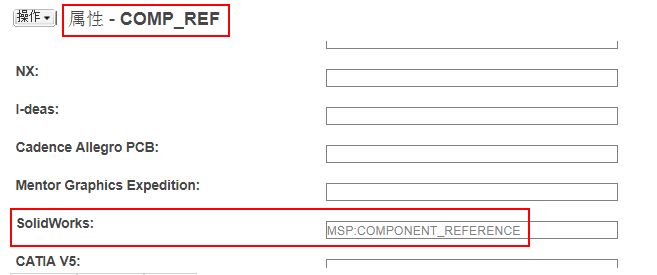

6. 用户 - 将装配“保存”到工作区。
7. 用户 - 使用“自动关联”对装配执行检入。
8. 用户 - 检入装配及其关联的“部件结构”。
9. 用户 - 转至 > 选项卡的“CAD 文档属性页面”,检查是否每个组件都具有 COMP_REF 值。
10. 用户 - 转至与装配相关联部件的“详细信息”页面,检查“检索号”和“行号”是否可用,如图所示。
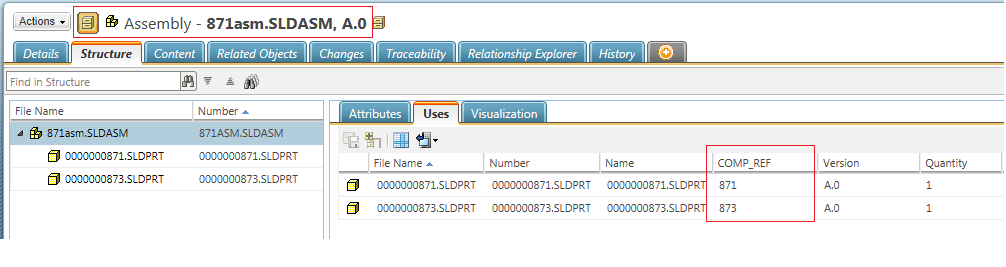
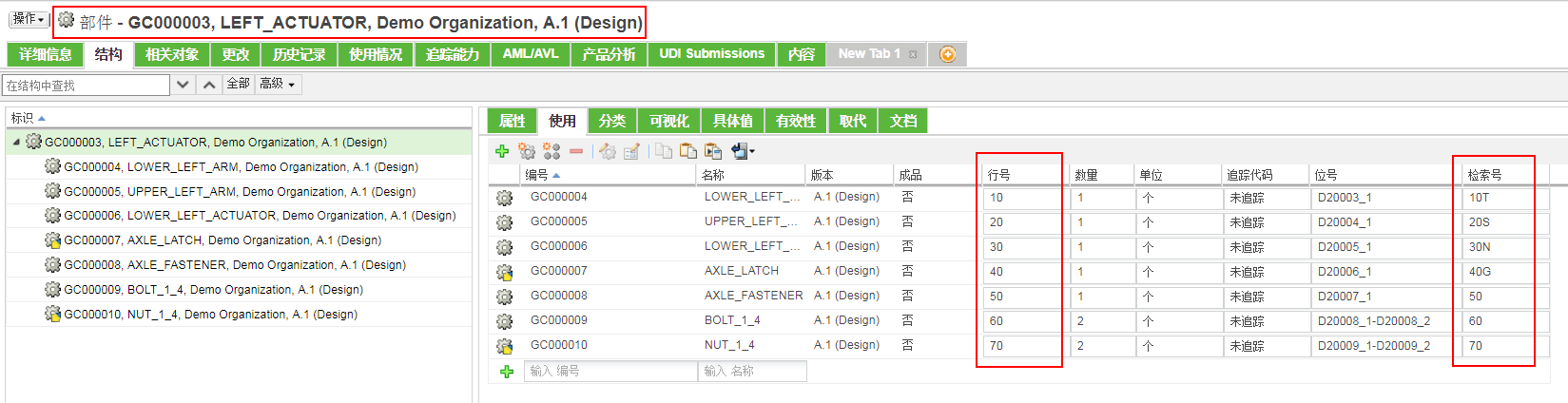
对于多级装配,如果子项的“组件参考”值发生任何更新/更改,则需要对父项子装配进行显式保存,随后需要保存顶级,以在使用“自动关联”检入后传播新值。 |